Jak vytvářet a upravovat seznamy pomocí Cortany (a synchronizovat je s Wunderlistem)

Cortana nyní umožňuje vytvářet a spravovat seznamy s vaším hlasem a dokonce umožňuje připojit se k Wunderlist, pokud chcete. Zde je návod, jak to udělat.
Cortana v systému Windows 10 je účtována jako osobní asistent - podobně jako Siri na zařízeních Apple - a určitě můžete s tím udělat hodně užitečné věci. Až donedávna však Cortana nedokázala vykonat jednu z více úkolů, kterou byste mohli očekávat od osobních asistenčních seznamů. Nyní Cortana přidala tuto dovednost. Můžete vytvářet seznamy přímo ve Windows a můžete dokonce zavěsit Cortanu až do Wunderlist, populární seznam vytvářející aplikaci.
Jak vytvořit a spravovat základní seznamy s Cortanou
Seznamy Cortany můžete spravovat pomocí tří základních příkazů: vytvářet, přidávat a zobrazovat. Můžete to udělat zadáním do vyhledávacího pole Cortany nebo pomocí svého hlasu, pokud jste to nastavili. Používání hlasu zejména umožňuje spravovat seznamy mnohem hezčí. Například můžu psát článek jako tenhle, myslím na něco, co potřebuji udělat, a řeknu Cortanovi, aby to přidal do seznamu, aniž by mi opustil práci.
Chcete-li vytvořit nový seznam v Cortane, budete použijte příkaz "vytvořit". Stačí říct Cortaně, aby vytvořil seznam pomocí následující syntaxe:
vytvořit list_name seznam
Například můžete zadat nebo napsat "Vytvořit seznam pro čtení" "
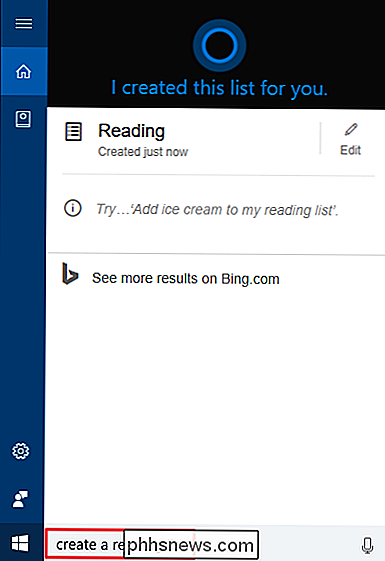
Chcete-li přidat něco do vašeho seznamu, použijte příkaz" add "v následující syntaxi:
přidat název_objektu do mého list_name seznam
Například můžete napsat nebo říct něco jako "Add To Kill Mockingbird do mého čtecího seznamu."
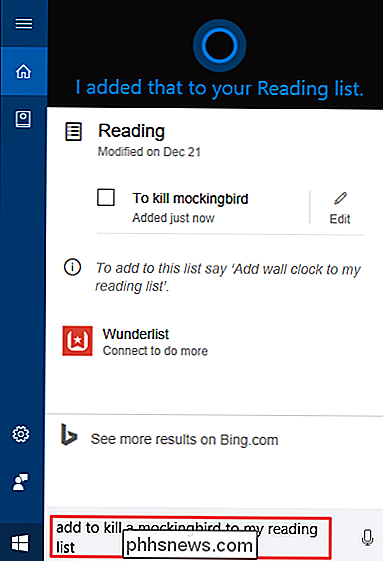
Seznam můžete také zobrazit kdykoliv pomocí příkazu "show" v následující syntaxi:
zobrazit moje list_name seznam
Například můžete zadat nebo říci "Zobrazit můj seznam čtení." Při prohlížení seznamu čtení můžete označit položky kompletní ze seznamu.
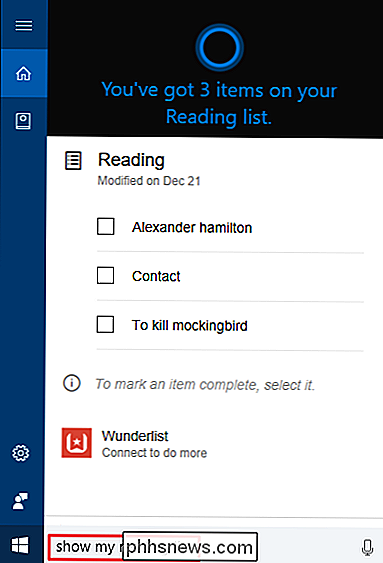
Můžete také říct Cortaně "Ukaž mi své seznamy", abyste viděli všechny vaše seznamy najednou.
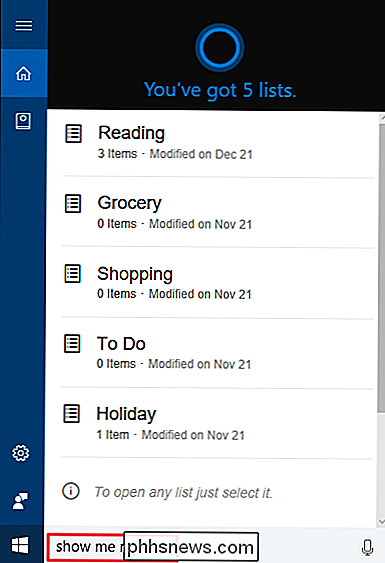
Bohužel, seznamy Cortany jsou velmi základní. Nemůžete například zobrazit dokončené položky nebo nastavit data připomenutí. Naštěstí si Cortana dovoluje připojit se k Wunderlistu, pokud potřebujete více z vašich seznamů.
Jak připojit Cortanu k Wunderlistu
Wunderlist je docela plnohodnotná seznamová aplikace, která je k dispozici na téměř každé platformě, kterou si můžete myslet z. Když připojíte Cortanu k seznamu Wunderlist, stále budete spravovat seznamy v Cortane přesně stejným způsobem, jak jsme popsali dříve. Vlastně nemáte žádné nové příkazy Cortany. Co se ale stane, je to, že všechny seznamy, které vytvoříte pomocí Cortany, budou automaticky synchronizovány s Wunderlist. A změny, které provedete v těchto seznamech v Wunderlistu, budou synchronizovány zpět do Cortany.
To znamená, že budete moci přidat položky do seznamu v počítači pomocí Cortany a poté budete mít s sebou tento seznam kdekoli. Budete také moci používat všechny další nástroje Wunderlist na těchto seznamech, zatímco jste v aplikaci Wunderlist.
Pro připojení Cortany k Wunderlistu řekněte Cortaně "Zobrazit můj seznam" a pak klikněte na odkaz "Wunderlist"
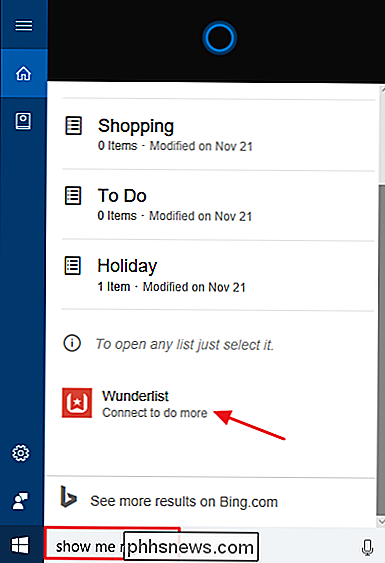
Po přihlášení do Wunderlistu budete požádáni, abyste Cortany povolili přístup k Wunderlistu
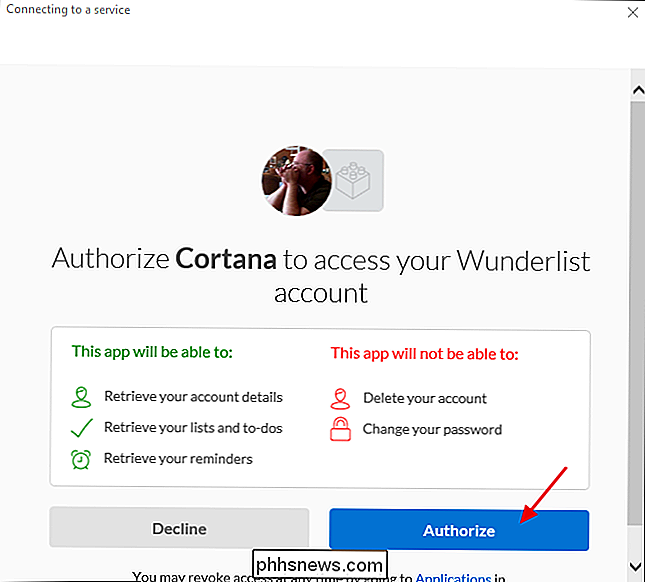
A pak budete dotázáni, zda chcete, aby si Windows zapamatoval vaše přihlašovací údaje k Wunderlistu
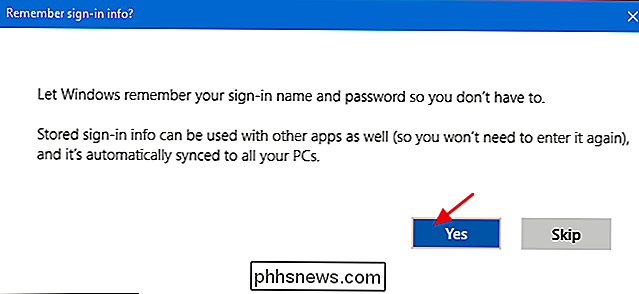
že jste se připojili k Cortaně a Wunderlistu, vaše seznamy by se měly správně synchronizovat. Můžete používat Cortanu k vytváření seznamů stejným způsobem a spoléhat se na jejich použití v libovolné aplikaci Wunderlist.

Jak vyřešit problémy s připojením typu Z Wave s rozbočovačem Wink
Celkově funguje rozbočovač Wink velmi dobře ... ale někdy zařízení, která jste k němu připojili, mohou působit trochu ohromně. Zde je několik věcí, které můžete udělat pro odstranění problémů se všemi Z-Wave senzory a zařízeními připojenými k rozbočovači. Obnovit mapu spojení Z-Wave Skvělá věc o Z-Wave je že používá síťová síť pro připojení všech vašich zařízení a senzorů dohromady.

Jak si vzít snímky na telefonech Samsung Galaxy
Existují dva různé způsoby, jak pořídit screenshoty na většině telefonů Samsung Galaxy v závislosti na modelu, který používáte. Jak si vzít snímky na Galaxii S8 a S9 Existuje několik různých způsobů, jak pořídit screenshoty na S8 a S9 a několik možností v těchto cestách. Může to vypadat trochu ohromující, ale je to opravdu jednoduché.



